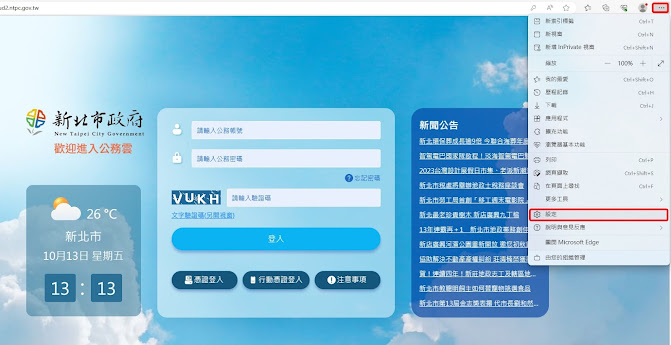SSH設定連線
SSH設定與連線 (修改 /etc/ssh/sshd_config) 設定連接Port,預設22,可自行修改 #Port 22 Port 22 sshd 允許 root 登入的參數 PermitRootLogin 設定: yes:允許 no:不允許 prohibit-password (without-password):不允許以輸入密碼的方式登入 forced-commands-only:只允許在登入命令用公鑰授權登入。 PermitRootLogin 預設是 prohibit-password,修改成 yes。 #PermitRootLogin prohibit-password PermitRootLogin yes 重新啟動 sshd 服務。 [root@DebianTEST ~]# systemctl restart sshd.service